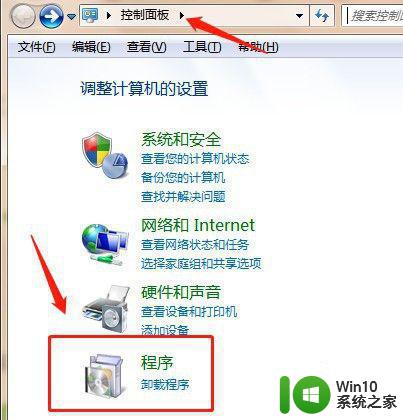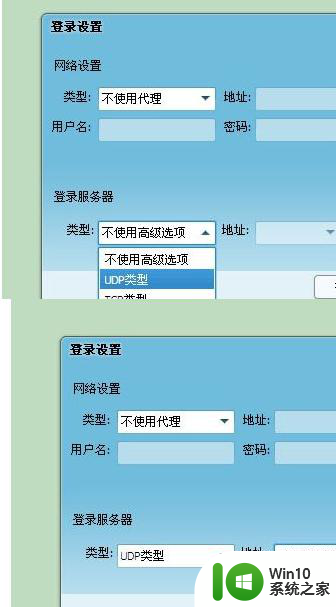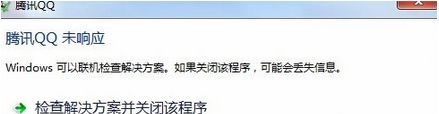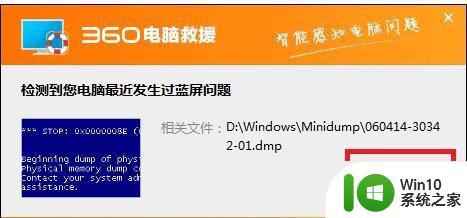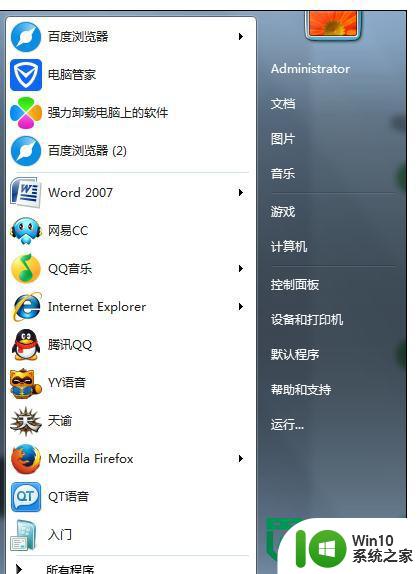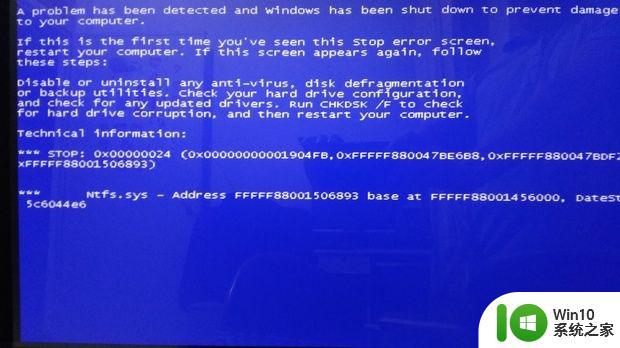win7一登qq就蓝屏的处理办法 w7 登录qq蓝屏如何修复
qq是非常方便的即时通讯软件,支持发送语音、图片、视频和文字,现已成为大家生活中不可缺少的一部分。可是如果我们遇到了w7登录qq蓝屏的情况,要如何来修复呢?近日有不少的网友碰到了这一情况,不知道怎么办,所以今天小编为大家分享的就是w7 登录qq蓝屏如何修复。
处理方法如下:
1、如果你登陆了QQ,发现电脑蓝屏,但是登陆其它软件没发现蓝屏,那么只有两种原因,第一种是你QQ软件中毒了,那么如何解毒呢,我们先将你的QQ卸载。找到控制面板,找到程序。
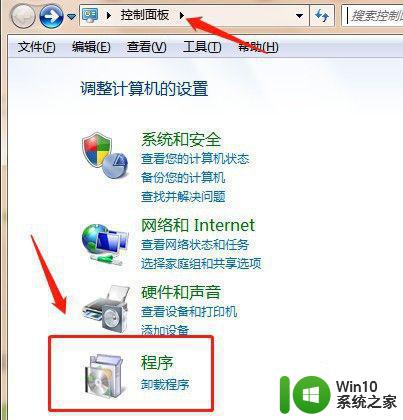
2、点击程序,点击程序和功能选项,进入软件卸载界面,找到QQ,点击卸载即可。
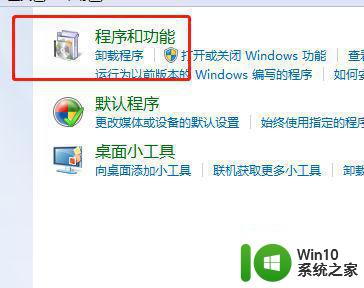
3、然后我们接下来要做的是给电脑杀毒,用360、金山毒霸都可以,本人电脑自带是金山毒霸,就默认选这个。打开首页,找到百宝箱。
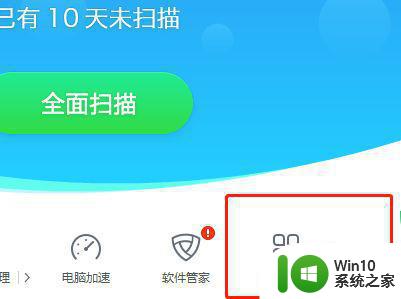
4、找到电脑安全,点击顽固木马专杀,点击即可。
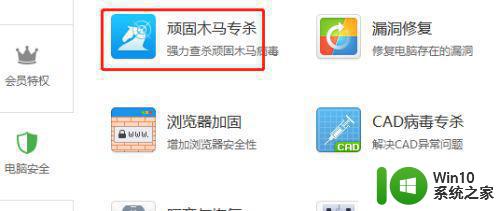
5、进入下载界面,3秒钟后,下载完毕,再次点击顽固木马专杀,会自动全盘查找病毒,这种杀毒是最有效的,避免漏掉。
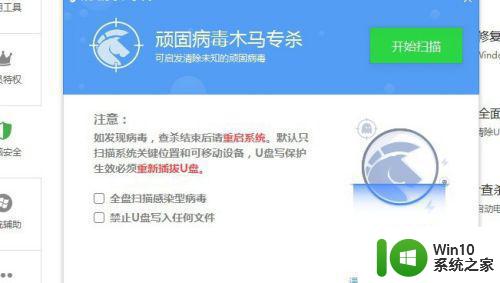
6、杀毒完毕后记得重新启动电脑,在重新安装下QQ软件。如果你发现再次重新安装QQ软件,还是出现电脑蓝屏,那么问题就是软件和软件之间产生了冲突。想想你最近是不是安装了什么软件,在金山毒霸软件管理中卸载掉最近使用的软件即可。
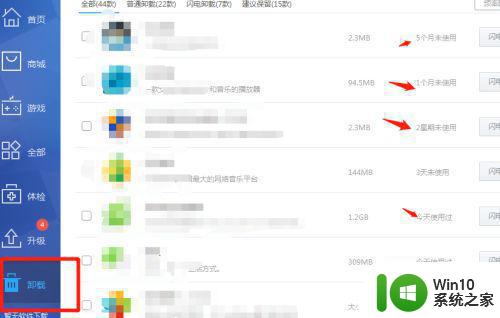
7、当你卸载完了后,一般来说,再次启动QQ就不会出现蓝屏了。希望这次经验可以帮到你,总的来说登陆QQ电脑出现蓝屏就俩个原因。一个是QQ中毒了,另外一个是软件和软件之间产生了冲突。
上面就是关于w7 登录qq蓝屏如何修复啦,有遇到相同情况的可以按照上面的方法来解决哦。